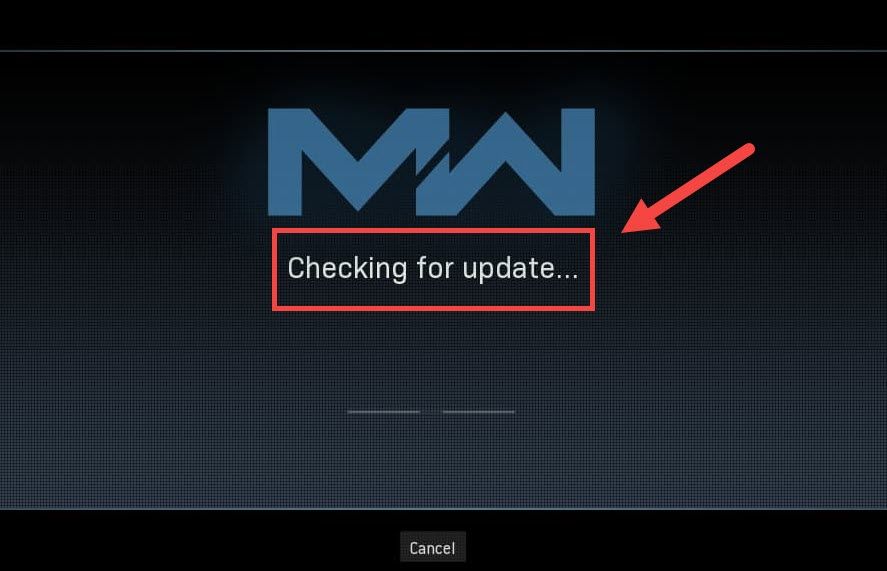
Док Треиарцх покушава да спречи Варзоне да се непрестано руши, појављује се ново издање које играче заглави на Проверу ажурирања екран. Али не брините ако сте случајно на истом чамцу. Иако Треиарцх још увек није објавио закрпу која циља овај проблем, још увек постоје нека решења која можете испробати.
Испробајте ове исправке
Можда неће бити потребно да их све испробате. Једноставно се спустите док не погодите онога који чини чар.
- Поново покрените мрежу
- Скенирајте и поправите датотеке игара
- Промените своја ДНС подешавања
- Ажурирајте мрежни управљачки програм
- Привремено онемогућите заштитни зид
- Очистите кеш меморију повезану са Близзардом
- Користите ВПН
Поправка 1: Поново покрените мрежу
Док решавате мрежне проблеме, прво бисте требали искључити могућност хардверског квара. Да бисте то урадили, можете једноставно урадите поновно покретање мрежне опреме . Ово ће обновити вашу ИП адресу и очистити ДНС кеш меморију.
Ево кратког водича за то:
- Искључите каблове за напајање са задње стране модема и рутера.

Модем

Роутер
- Сачекај бар 30 секунди , а затим поново прикључите каблове. Проверите да ли су индикатори враћени у нормално стање.
- Отворите прегледач и проверите везу.
Када се вратите на мрежу, покрените Варзоне и тестирајте везу.
Ако и даље не можете да прођете екран за ажурирање, погледајте следеће решење.
Решење 2: Скенирајте и поправите датотеке игара
Проблем са везом такође може значити да одређене датотеке игара недостају или су оштећене. Ако је то случај, једноставно скенирање и поправка треба да омогуће Варзонеу да се правилно ажурира.
Да бисте то урадили, следите ове кораке:
- Отвори свој Баттле.нет клијент.
- У левом менију изаберите Цалл оф Дути: МВ . Кликните Опције и изаберите Скенирање и поправак .

- Кликните Започните скенирање . Затим сачекајте да се поступак заврши.

- Када завршите, покрените Варзоне и погледајте да ли ће проблем нестати.
Ако се проблем настави, можете да покушате следеће решење.
Поправка 3: Промените ДНС поставке
ДНС сервери су попут Интернет именика који домен преводи у стварне ИП адресе. Можете да конфигуришете свој рачунар да користи популарне ДНС сервере, што ће помоћи да се избегну проблеми са везом узроковани неуспехом ДНС резолуције.
Да бисте променили поставке ДНС-а, користите ове кораке:
- У доњем десном углу екрана кликните на икону рачунара. Затим кликните Подешавања мреже и Интернета .

- Под Напредна мрежна подешавања одељак, кликните Промените опције адаптера .

- Кликните десним тастером миша на мрежни адаптер, изаберите Својства .

- Изаберите Интернет протокол верзија 4 (ТЦП / ИПв4) и кликните Својства .

- Изаберите Користите следеће адресе ДНС сервера: . За Преферирани ДНС сервер , тип 8.8.8.8 ; а за Алтернативни ДНС сервер , тип 8.8.4.4 . Кликните У реду да бисте сачували промене.

- Даље морате очистити ДНС кеш меморију да би се промене примениле. На тастатури притисните Победити (тастер са Виндовс логотипом) и откуцајте цмд . Изаберите Покрени као администратор .

- У искачућем прозору откуцајте ипцонфиг / флусхднс . Притисните Ентер .

Сада поново покрените свој покретачки програм Баттле.нет и проверите да ли се Варзоне сада ажурира.
Ако се проблем настави, можете прећи на следеће решење.
Поправка 4: Ажурирајте мрежни управљачки програм
Заглављивање на Провера ажурирања може значити да користите покварени или застарели мрежни управљачки програм . Да бисте осигурали непрекидно играчко искуство, посебно у мрежним стрелцима, морате да будете сигурни да увек користите најновији мрежни управљачки програм.
Генерално постоје два начина на која можете ажурирати мрежни управљачки програм: ручно или аутоматски.
1. опција: Ручно ажурирајте мрежни управљачки програм
Ако сте технолошки паметни играч, можете покушати ручно да ажурирате мрежни управљачки програм.
Прво можете посетити веб локацију произвођача матичне плоче, а затим потражити свој модел. Управљачке програме обично можете пронаћи на страници за подршку или за преузимање. Не заборавите да преузмете само најновији исправан мрежни управљачки програм који је компатибилан са вашим системом.
2. опција: Аутоматски ажурирајте мрежни управљачки програм (препоручено)
Ако вам није пријатно да се играте са управљачким програмима уређаја, препоручујемо вам употребу Дривер Еаси . То је алатка која открива, преузима и инсталира све исправке управљачких програма које су потребне рачунару.
- Преузимање и инсталирајте Дривер Еаси.
- Покрените Дривер Еаси, а затим кликните Скенирај одмах . Дривер Еаси ће затим скенирати ваш рачунар и открити све управљачке програме.

- Кликните Ажурирај све за аутоматско преузимање и инсталирање исправне верзије све управљачке програме који недостају или су застарели на вашем систему. (За то је потребан Про верзија - од вас ће бити затражено да извршите надоградњу када кликнете на Ажурирај све. Ако не желите да платите за верзију Про, и даље можете да преузмете и инсталирате све управљачке програме који су вам потребни са бесплатном верзијом; само их морате преузимати једну по једну и ручно их инсталирати, уобичајени Виндовс начин.)

Након ажурирања мрежног управљачког програма, поново покрените рачунар и тестирајте везу у Варзоне.
Ако вам најновији мрежни управљачки програм не пружи срећу, можете да пређете на следећи метод.
Поправка 5: Привремено онемогућите заштитни зид
Иако је ретко, у неким случајевима гњаважу може створити ваш заштитни зид. Да бисте поправили могуће конфигурације заштитног зида, можете привремено онемогућити заштитни зид и видети како ствари иду.
- Притисните тастер на тастатури Тастер са Виндовс логотипом и Р. истовремено да позовете оквир за покретање. Затим откуцајте или налепите управљати заштитним зидом.цпл и кликните У реду .

- У левом менију изаберите Укључите или искључите заштитни зид Виндовс Дефендер .

- Изаберите Искључите заштитни зид Виндовс Дефендер (не препоручује се) за доменску мрежу, приватну мрежу и јавну мрежу. Затим кликните У реду .

Сада покрените Варзоне и проверите да ли можете проћи екран за ажурирање.
Ако овај метод не помогне, поново укључите заштитни зид и пређите на следеће решење.
Поправка 6: Очистите кеш меморију повезану са Близзардом
Неки корисници су пријавили да би чишћење предмеморије могло бити потенцијално решење проблема са везом. Можете пробати ово и видети да ли се ово односи на ваш случај.
Уклоните ове фасцикле (детаљна упутства у наставку):
| Кеш мапе | Пречица до директорија (Вин + Р) |
| Баттле.нет, Близзард Ентертаинмент | % програмдата% |
| Баттле.нет | % аппдата% |
| Баттле.нет, Близзард Ентертаинмент | % лоцалаппдата% |
Такође можете следити ова упутства за чишћење кеш меморије:
- На тастатури притисните Вин + Р. (тастер са Виндовс логотипом и тастер Р) да бисте позвали оквир Покрени. Укуцајте или налепите % програмдата% и кликните У реду .
- По једном кликните десним тастером миша Баттле.нет и Близзард Ентертаинмент мапе и изаберите Избриши .
- Притисните Вин + Р. опет. Укуцајте или налепите % аппдата% и кликните У реду .
- Десни клик на Баттле.нет фолдер и изаберите Избриши .
- Поново притисните Вин + Р. и тип % лоцалаппдата% и кликните У реду . Овога пута кликните десним тастером миша на Баттле.нет и Близзард Ентертаинмент мапе и изаберите Избриши .
Сада поново покрените апликацију Баттле.нет и тестирајте Варзоне везу.
Ако вам овај поправак не доноси срећу, погледајте следећи.
Поправак 7: Користите ВПН
Ако сте се уморили од решавања локалних проблема, можда покушајте ВПН. ВПН сервери имају тенденцију да имају бољу везу и они се брину о свим сложеним поставкама као што су прослеђивање портова и НАТ.
Али имајте на уму то не волимо бесплатне ВПН-ове, јер су они обично квака . ВПН претплата уз плаћање гарантује несметано играње чак и током гужве.
Ево и неколико ВПН-ова за игре које препоручујемо:
- НордВПН
- Сурфсхарк
- ЦиберГхост
Ово су исправци за проблеме са везом у ЦОД: Варзоне. Надам се да ће вам овај водич помоћи да се вратите на терен. Ако имате питања или идеје, само нас викните у коментарима испод.






















